정적 구조 다이어그램을 사용 하 여 시스템 클래스의 정적 뷰, 해당 특성 및 메서드, 개체 간의 관계를 표시 합니다. 응용 프로그램에 대 한 개요를 제공 합니다.
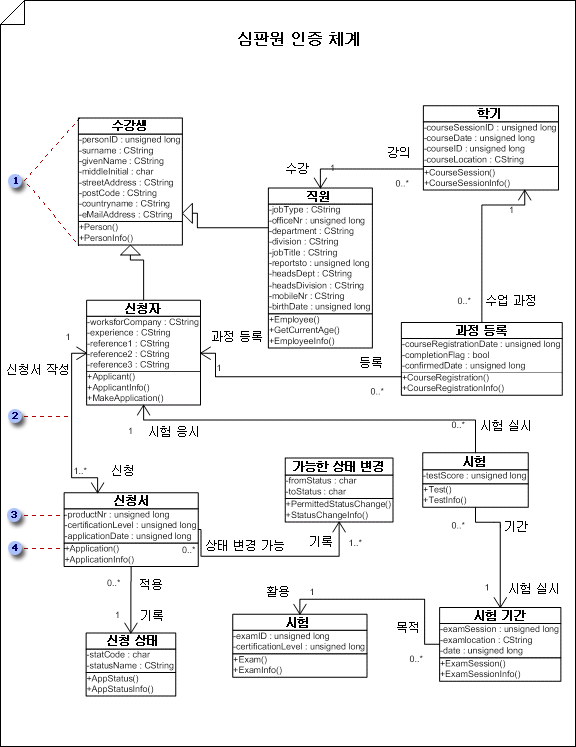



자세한 프로그래밍 사양을 전달 하려면 다이어그램에서 작업의 매개 변수를 완전 하 게 정의 
중요: UML 정적 구조 다이어그램은 Visio 2013 및 최신 버전에서 사용할 수 없습니다. 자세한 내용은 Visio의 UML 다이어그램을 참조 하세요.
정적 구조 다이어그램 시작
-
파일 > 새로 만들기를 선택합니다.
-
서식 파일 범주에서 소프트웨어 및 데이터베이스를 클릭 한 다음 UML 모델 다이어그램을 클릭 합니다.
-
트리 뷰 에서 정적 구조 다이어그램 를 포함 하려는 패키지를 마우스 오른쪽 단추로 클릭 하 고 새로 만들기를 선택한 다음 정적 구조 다이어그램을 클릭 합니다.
빈 페이지가 나타나고 UML 정적 구조 스텐실이 최상위 스텐실이 됩니다. 작업 영역에 ' 정적 구조 '가 워터 마크로 표시 됩니다. 다이어그램을 나타내는 아이콘이 트리 뷰에 추가 됩니다.
참고: 트리 뷰가 표시 되지 않으면 UML 메뉴에서 보기 를 가리킨 다음 모델 탐색기를 클릭 합니다.
-
클래스 또는 개체 셰이프를 드로잉 페이지로 끌어와서 클래스 정적 구조 다이어그램 또는 개념적 모델에 포함할 클래스나 개체를 나타냅니다.
-
각 셰이프를 두 번 클릭 하 여 해당 UML 속성 대화 상자를 열고 특성, 작업 및 기타 속성을 추가할 수 있습니다.
-
각 클래스 또는 개체 셰이프를 마우스 오른쪽 단추로 클릭 한 다음 셰이프 표시 옵션 을 클릭 하 여 도형에 표시할 속성을 선택 하 고 특성, 작업, 템플릿 매개 변수 등 표시 하지 않을 셰이프의 구획입니다.
-
연결, 링크, 종속성, 일반화또는 복합 셰이프를 사용 하 여 클래스와 개체 간의 관계를 나타냅니다.
-
각 관계 셰이프 (연결, 링크, 종속성, 일반화또는 컴퍼지션)를 두 번 클릭 하 여 UML 속성 대화 상자를 열고 연관 끝 장식 및 기타 속성을 추가할 수 있습니다.
UML 정적 구조 다이어그램에서 두 요소 간의 인식 관계 만들기
-
정적 구조 다이어그램에서 클래스 셰이프 (class, 매개 변수가 있는 클래스, 유틸리티 또는 메타클래스)를 마우스 오른쪽 단추로 클릭 하 고 셰이프 표시 옵션을 클릭 한 다음 일반 옵션에서 인식 링크를 선택 합니다.
-
클래스 셰이프의 인식 링크에 대 한 컨트롤 핸들












